NordPass este un nou sistem de gestionare a parolelor de la oamenii din spatele NordVPN . Este incredibil de ușor de utilizat și îl face astfel încât să puteți gestiona și stoca parolele într-un seif securizat.
În acest ghid, vom analiza cum să configurați aplicația NordPass, cum să vă configurați parolele și cum să integrați NordPass cu browserul dvs. web.
Pasul 1 – Instalarea aplicației NordPass pe Linux
Pentru a utiliza NordPass pe Linux, trebuie să instalați aplicația NordPass. Există două moduri de a face programul NordPass să funcționeze pe computerul dvs. Linux. Prima modalitate de a-l instala este prin intermediul magazinului Snap. Lansarea Snap a NordPass este aprobată oficial de NordPass.com , iar când faceți clic pe butonul „Descărcare” pentru Linux, veți fi direcționat către pagina Snap. Cealaltă modalitate de a instala NordPass pe Linux este prin Flatpak.
În acest ghid, vom trece peste ambele moduri de instalare a aplicației NordPass pe Linux. Pentru a începe procesul de instalare, deschideți o fereastră de terminal apăsând Ctrl + Alt + T sau Ctrl + Shift + T de pe tastatură. Apoi, urmați instrucțiunile de instalare din linia de comandă prezentate mai jos, care corespund metodei de instalare pe care o preferați.
Pachet snap
Pentru a instala NordPass prin Snap pe Linux, va trebui să activați runtime-ul Snapd pe computer. Pentru a activa Snapd, urmați ghidul nostru pentru a instala sistemul de rulare Snapd . Odată ce timpul de execuție este activ și rulează, utilizați comanda de instalare rapidă de mai jos pentru a obține cea mai recentă versiune a NordPass care funcționează pe computer.
sudo snap install nordpass
Alternativ, dacă preferați să instalați Snaps prin GUI, mergeți la pagina NordPass de pe Snapcraft.io și faceți clic pe butonul verde „Instalare”. Ar trebui să se deschidă în programul de instalare a aplicației GUI de pe computerul dvs. Linux.
Flatpak
Cei care nu sunt fani ai Snap nu trebuie să-și facă griji. Este posibil să obțineți cel mai recent NordPass care funcționează prin intermediul magazinului de aplicații Flathub. Pentru a începe instalarea, asigurați-vă că aveți pachetul „Flatpak” instalat pe sistemul dumneavoastră. Pentru a pune Flatpak în funcțiune, urmați ghidul nostru pe acest subiect.
După configurarea pachetului Flatpak pe computer, va trebui să vă abonați la magazinul de aplicații Flathub folosind următoarea comandă într-o fereastră de terminal.
Notă: aplicația NordPass Flatpak ar trebui să funcționeze destul de bine în majoritatea cazurilor. Cu toate acestea, fiți avertizat că este posibil să observați probleme la importul parolelor prin CSV pe anumite sisteme de operare Linux, din cauza modului în care funcționează Flatpak. Folosiți versiunea Flatpak numai dacă nu o puteți folosi pe cea Snap!
flatpak remote-add --if-not-exists flathub https://flathub.org/repo/flathub.flatpakrepo
Odată ce magazinul de aplicații Flathub este configurat pe computer, introduceți instalarea flatpak pe computer în fereastra terminalului pentru a instala cea mai recentă versiune a NordPass.
flatpak instalează flathub com.nordpass.NordPass
Pasul 2 – Configurarea extensiei de browser NordPass
Instalarea aplicației NordPass este primul pas pentru ca serviciul să funcționeze pe computerul dumneavoastră Linux. Cu toate acestea, doar configurarea aplicației nu este suficientă. De asemenea, trebuie să instalați extensia de browser NordPass.
NordPass are extensii de browser pentru diferite browsere Linux. Aceste browsere sunt Firefox, Chrome, Vivaldi, Brave și Opera. Faceți clic pe unul dintre linkurile din lista de mai jos pentru a instala extensia de browser pe browserul dvs. favorit.
După instalarea extensiei de browser NordPass, faceți clic pe pictograma NordPass. După ce faceți clic pe el, veți vedea o pagină care spune „Obțineți aplicația desktop NordPass”. Treceți la următoarea secțiune a acestui ghid.
Pasul 3 – Configurarea NordPass pe Linux
Deschideți aplicația NordPass. Apoi, introduceți informațiile de conectare pentru a accesa aplicația. Dacă nu aveți un cont, accesați NordPass.com pentru a crea un cont nou.
După ce vă conectați la contul dvs. NordPass, veți vedea un mesaj în aplicație care spune „NordPass-ul dumneavoastră este gata!” Mai jos, un mesaj spune: „Importă-ți parolele sau adaugă elemente pentru a începe să-ți organizezi seiful”. Găsiți butonul verde „Importați articole” și faceți clic pe el cu mouse-ul.
După ce faceți clic pe butonul „Importați elemente”, veți vedea multe opțiuni diferite de import de parole. Pentru a vă importa parolele din Firefox, Opera, Chrome sau Brave, faceți clic pe pictogramele acestora. Sau, dacă utilizați un alt manager de parole (cum ar fi BitWarden, 1Password, DashLane, LastPass etc.), faceți clic pe pictograma acestuia.
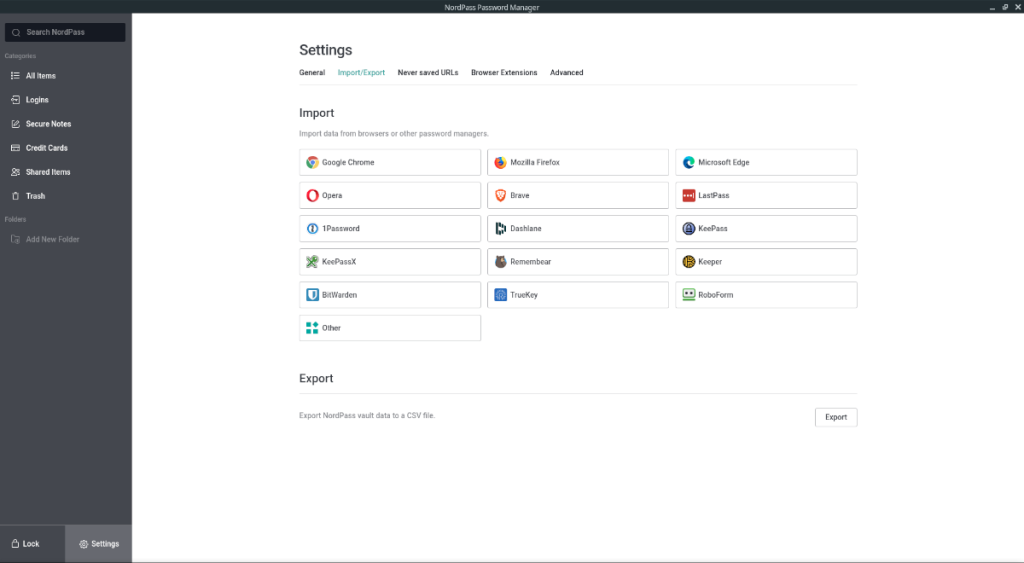
Când faceți clic pe pictograma dvs. de importare a parolei, fie că este o pictogramă de browser sau un manager de parole alternativ, veți vedea un mesaj similar. Mesajul vă va instrui să exportați parolele existente ca fișier CSV. Urmați instrucțiunile pentru a vă exporta parolele într-un fișier.
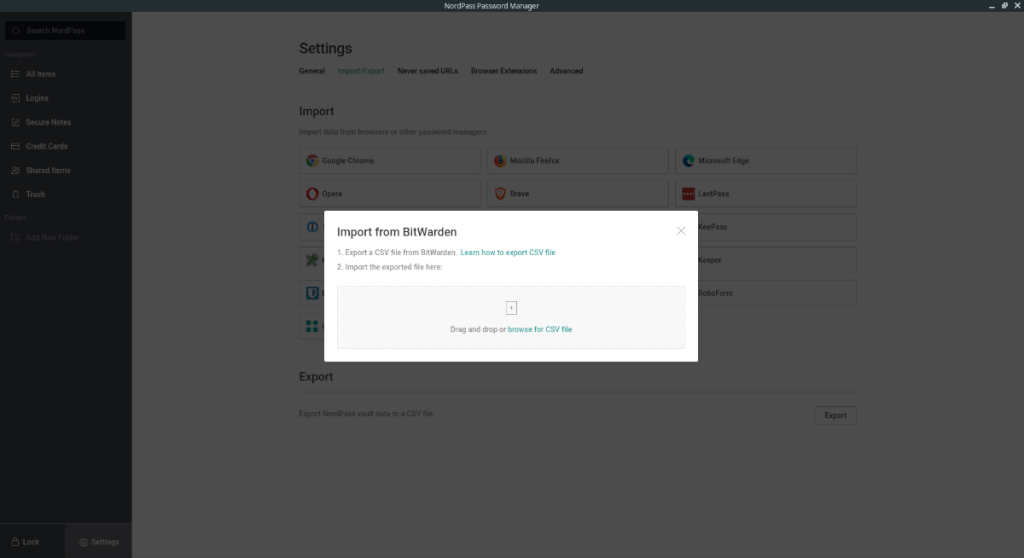
Odată ce parolele tale au fost importate în NordPass, toate informațiile tale sunt configurate! Accesați browserul dvs. și faceți clic pe pictograma NordPass pentru a vă accesa parolele. De asemenea, vă puteți accesa datele de conectare prin intermediul aplicației desktop NordPass!
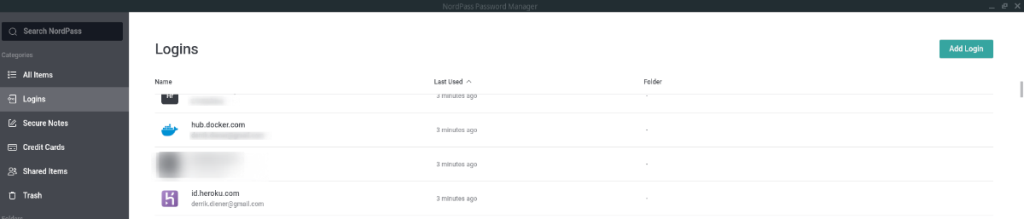

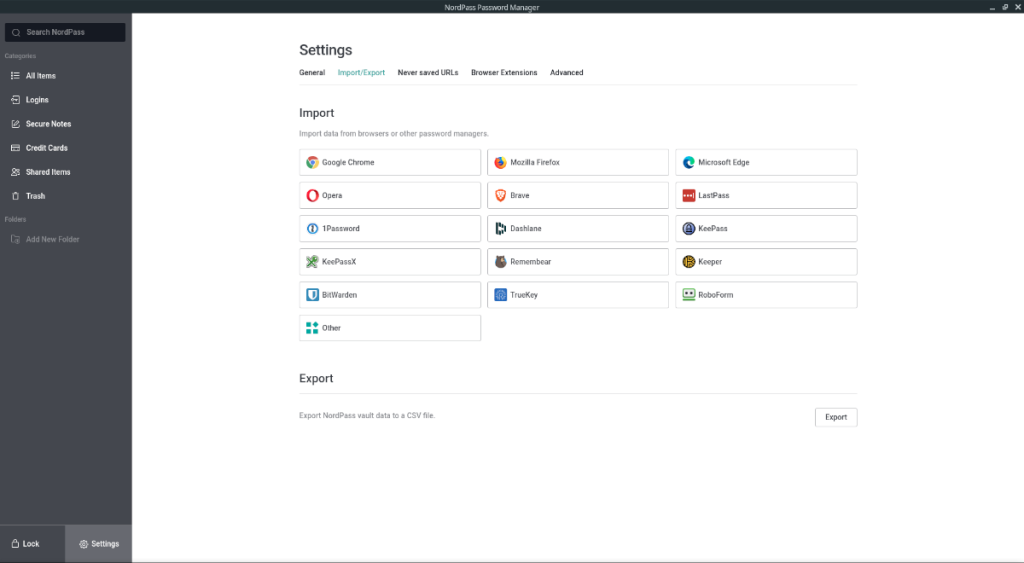
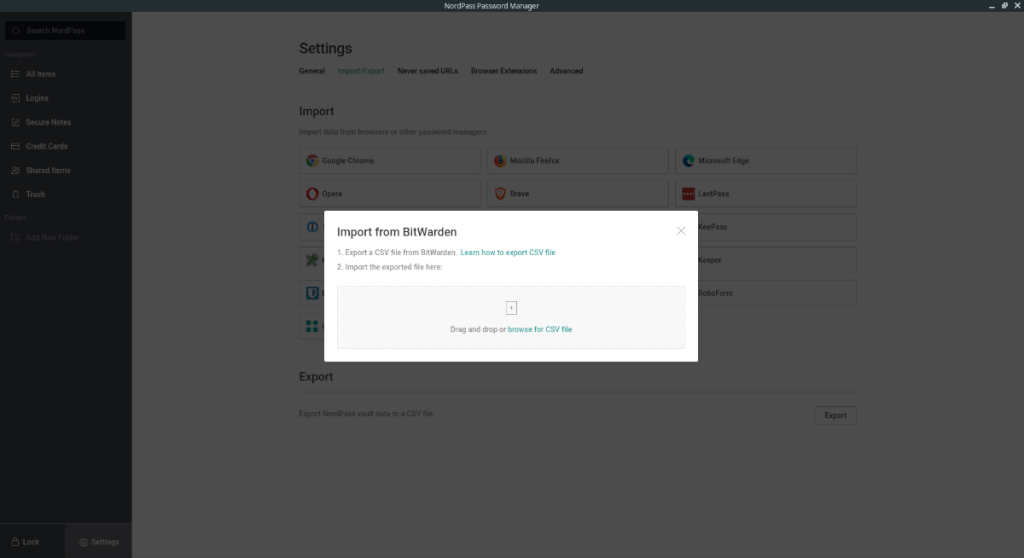
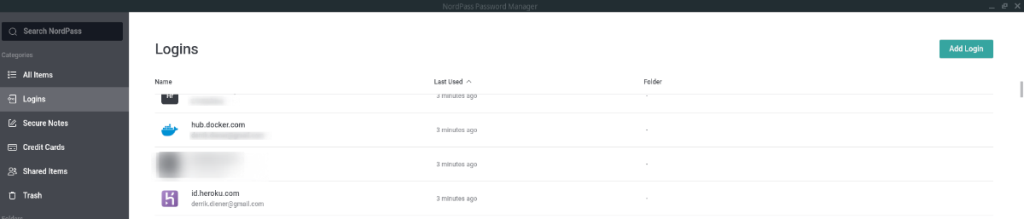



![Descarcă FlightGear Flight Simulator gratuit [Distrează-te] Descarcă FlightGear Flight Simulator gratuit [Distrează-te]](https://tips.webtech360.com/resources8/r252/image-7634-0829093738400.jpg)




